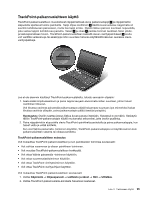Lenovo ThinkPad T430 (English) User Guide - Page 41
TrackPoint-paikannuslaitteen käyttö, Huomautus, Käynnistä, Ohjauspaneeli, Laitteisto ja äänet
 |
View all Lenovo ThinkPad T430 manuals
Add to My Manuals
Save this manual to your list of manuals |
Page 41 highlights
TrackPoint-paikannuslaitteen käyttö TrackPoint-paikannuslaitteen muodostavat näppäimistössä oleva paikannustappi 1 ja näppäimistön alapuolella sijaitsevat kolme painiketta. Tappi ohjaa osoittimen 5 liikettä kuvaruudussa reagoimalla eri suuntiin kohdistuvaan paineeseen, mutta itse tappi ei liiku. Osoitin liikkuu paineen suuntaan nopeudella, joka vastaa tappiin kohdistuvaa painetta. Vasen 4 ja oikea 2 painike toimivat tavallisen hiiren ykkösja kakkospainikkeen tavoin. TrackPoint-paikannuslaitteen keskellä olevan vierityspainikkeen 3 avulla voit vierittää verkkosivuja tai asiakirjoja mihin suuntaan tahansa käyttämättä ikkunan reunassa olevia vierityspalkkeja. Jos et ole aiemmin käyttänyt TrackPoint-paikannuslaitetta, tutustu seuraaviin ohjeisiin: 1. Aseta kädet kirjoitusasentoon ja paina tappia kevyesti etusormella siihen suuntaan, johon haluat osoittimen liikkuvan. Voit liikuttaa osoitinta painamalla paikannustapin päätä haluamaasi suuntaan (jos esimerkiksi haluat liikuttaa osoitinta ylöspäin, paina paikannustapin päätä itsestäsi poispäin.) Huomautus: Osoitin saattaa joskus liikkua kuvaruudussa itsestään. Kyseessä ei ole häiriö. Keskeytä tällöin TrackPoint-paikannustapin käyttö muutamaksi sekunniksi, jotta osoitin pysähtyy. 2. Paina näppäimistön etupuolella olevia TrackPoint-painikkeita peukaloilla ja paina paikannustappia, kun haluat valita ja vetää kohteita. Kun otat Valinta painamalla -toiminnon käyttöön, TrackPoint-paikannustappia voi käyttää samoin kuin paikannuslaitteen vasenta tai oikeaa painiketta. TrackPoint-paikannuslaitteen mukautus Voit mukauttaa TrackPoint-paikannuslaitteen ja sen painikkeiden toimintaa seuraavasti: • Voit vaihtaa vasemman ja oikean painikkeen toiminnan. • Voit muuttaa TrackPoint-paikannuslaitteen herkkyyttä. • Voit ottaa Valinta painamalla -toiminnon käyttöön. • Voit ottaa suurennuslasitoiminnon käyttöön. • Voit ottaa TrackPoint-vieritystoiminnon käyttöön. • Voit ottaa TrackPoint-vieritysvihjeet käyttöön. Voit mukauttaa TrackPoint-paikannuslaitteen seuraavasti: 1. Valitse Käynnistä ➙ Ohjauspaneeli ➙ Laitteisto ja äänet ➙ Hiiri ➙ UltraNav. 2. Valitse TrackPoint-paikannuslaite-kohdasta haluamasi asetukset. Luku 2. Tietokoneen käyttö 25